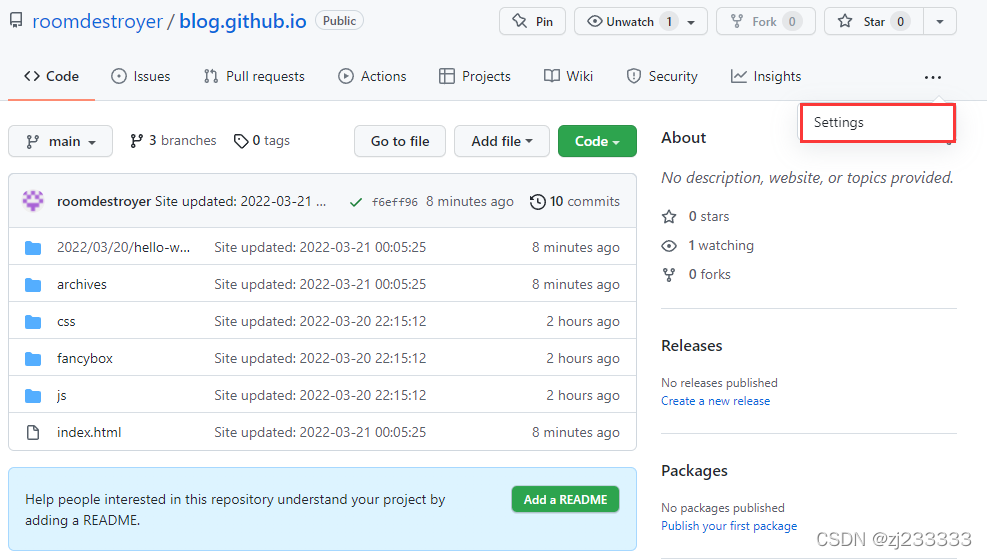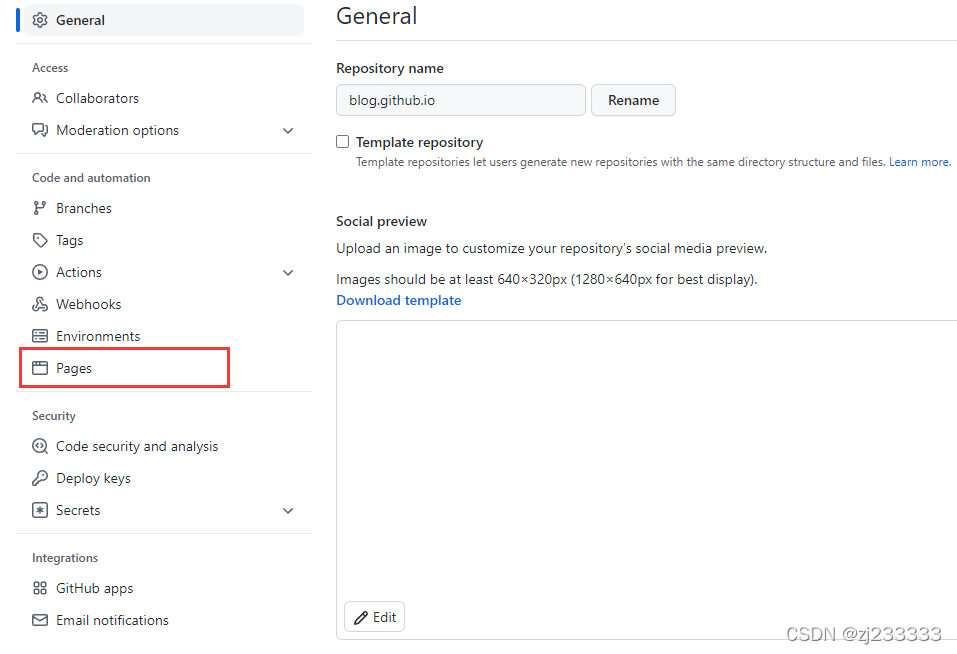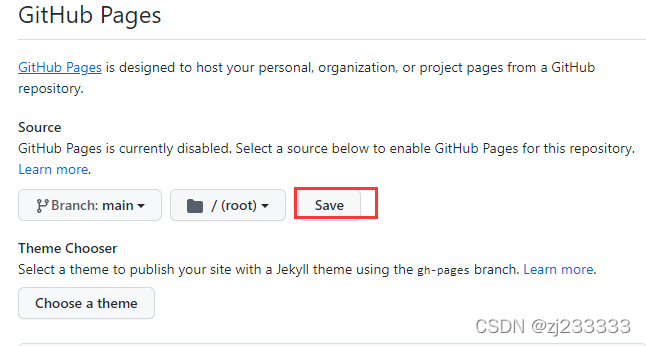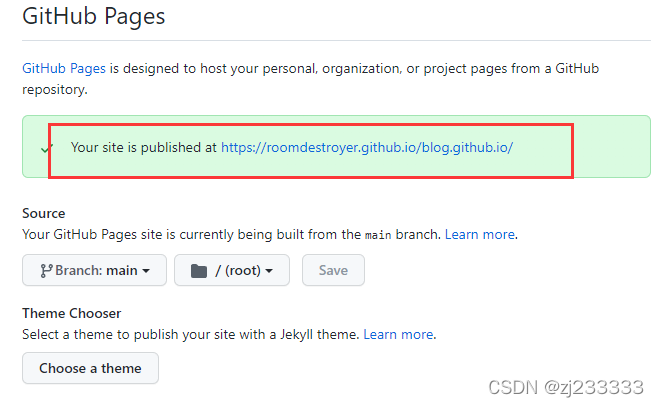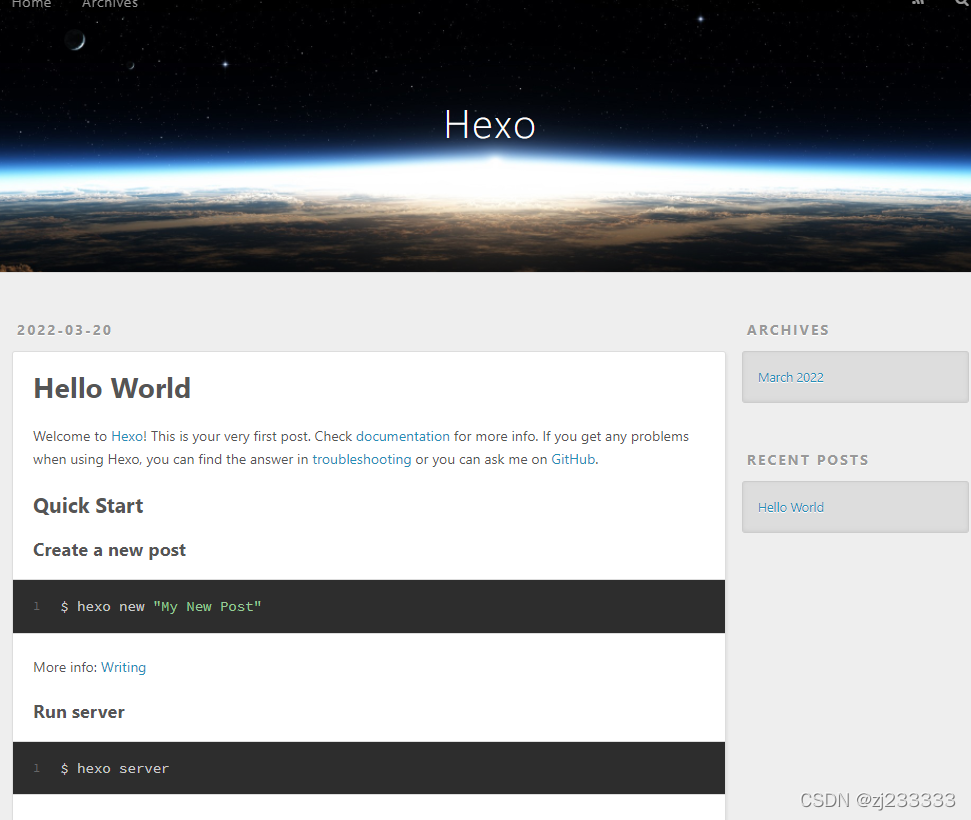以下命令按顺序来,前后路径需要对应,命令千万不要改变,部署成功了再去研究具体原理:
- 安装依赖:
打开网址:https://registry.npmmirror.com/binary.html?path=node/v17.6.0/
选择node-v17.6.0-linux-x64.tar.gz下载,放到目录/usr/local,依次使用以下命令:
tar -xvzf node-v17.6.0-linux-x64.tar.gz
sudo ln -s /usr/local/node-v17.6.0-linux-x64/bin/node /usr/bin/node
sudo ln -s /usr/local/node-v17.6.0-linux-x64/bin/npm /usr/bin/npm
node -v
npm -v
apt install git
git --version
npm install -g hexo-cli
rm -rf /usr/bin/hexo
sudo ln -s /usr/local/node-v17.6.0-linux-x64/bin/hexo /usr/bin/hexo
hexo -v
cd /home
hexo init blog
cd /blog
npm install
hexo g
- 配置github:
新建仓库:

假设我的用户名为 roomdestroyer ,邮箱为 roomdestroyer@gmail.com 按以下命令生成ssh:
git config --global user.name roomdestroyer
git config --global user.email roomdestroyer@gmail.com
git config user.name
git config user.email
ssh-keygen -t rsa -C roomdestroyer@gmail.com
# 连续摁 3 个回车
cd /root/.ssh
cat id_rsa.pub
复制下来屏幕中的输出内容
回到 github, 依次点击:头像 -> Settings -> SSH and GPG keys -> New SSH key -> 把刚刚复制的内容粘贴到 Key 处 -> Add SSH key :

回到 Shell,执行命令 ssh -T git@github.com 查看是否成功。
再回到 github 你刚刚创建的 blog 仓库,复制 SSH 地址:

再回到 Shell,执行以下命令:
cd /home/blog
vim _config.yml
按 shift + G 来到末尾,按如下配置:
deploy:
type: 'git'
repository: 你刚刚复制的地址
branch: main
网上翻,找到 URL 配置模块,按如下配置:
url: https://github.com/你的用户名/
root: /blog.github.io
配置好后,按一下 ESC,执行 :wq,Enter ,来到 Shell 界面,依次执行以下命令:
cd /home/blog
hexo clean
hexo g
hexo d
此时会要求输入账号和凭证,账号写自己的账号,密码去 github 找 token,登录你的 github 后,访问该网址:https://github.com/settings/tokens ,在该界面点击 Generate New Token ,Note随便写一个,有效期随便选一个,下面一路打√,确认生成后,记得复制,后面就查不到了:

然后回到你的 Shell,账号就填自己的号,密码填这个 token,等一会就部署上去了。
- 生成页面:
部署成功后此时你的界面应该是这样的,按下面一路操作 :